Os mostramos la forma de poder desbloquear el iPhone con mascarilla, siempre y cuando tengamos Face ID, en caso contrario no es necesario.
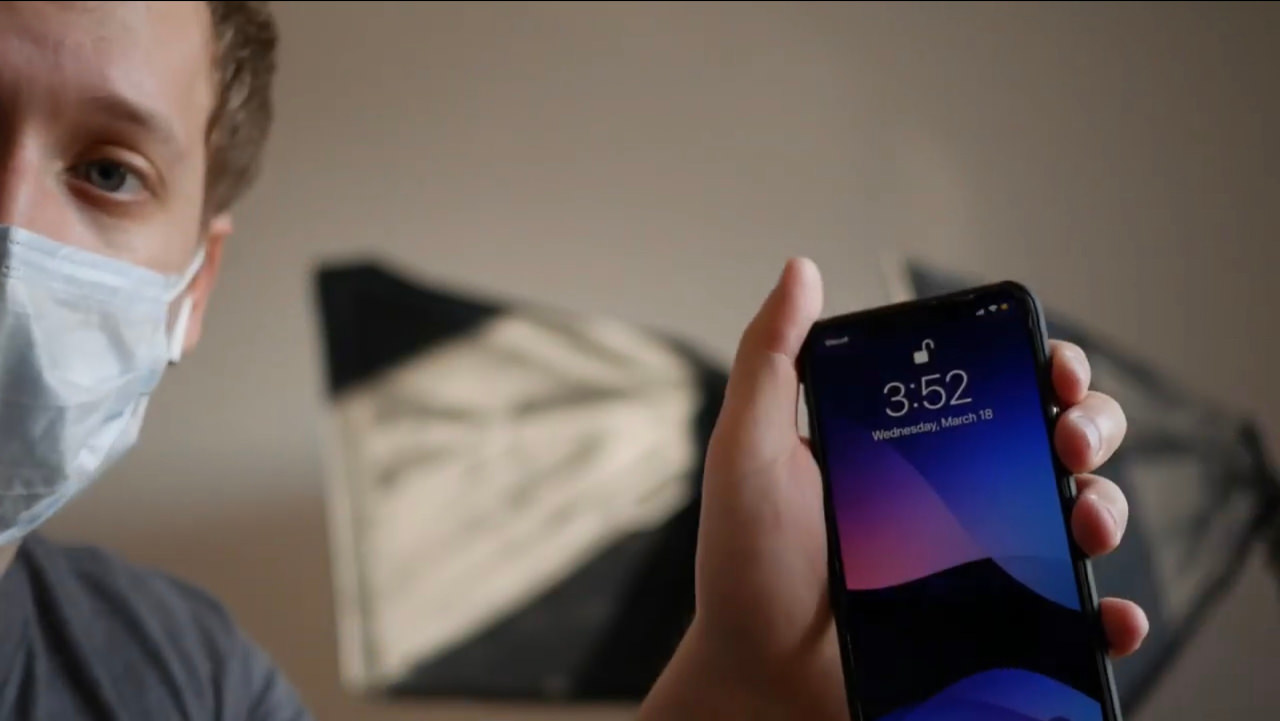
Hoy os vamos a enseñar a desbloquear el iPhone con mascarilla. Una buena forma de poder hacerlo si nuestro iPhone tiene Face ID y no queremos estar poniendo el código todo el tiempo.
Con la llegada del Coronavirus, nuestra vida ha cambiado por completo. Algo que nunca habíamos pensado y que ni imaginábamos, está pasando. Y es que debemos salir a la calle con mascarilla, y evidentemente, si tenemos un iPhone con Face ID, es un inconveniente bastante grande.
Pero en APPerlas os vamos a dar la solución a este problema, para que no tengamos que quitarnos la mascarilla para desbloquear el iPhone o introducir el código para ello.
Cómo desbloquear el iPhone con mascarilla
El proceso es de lo más sencillo, pero para ello, debemos eliminar o crear un nuevo Face ID. Así que nos dirigimos a los ajustes del iPhone y buscamos la pestaña <<Face ID y código>>.
Dentro, veremos toda la configuración de esta función que trae nuestro iPhone. Evidentemente, no hay un botón para activar el reconocimiento con mascarilla, así que debemos buscar una solución.
Para ello, nosotros te recomendamos <<Configurar un aspecto alternativo>>. Te recomendamos esta opción, porque en casa no vamos a estar con mascarilla y por tanto, vamos a desbloquear el iPhone tal y como lo hacemos siempre…
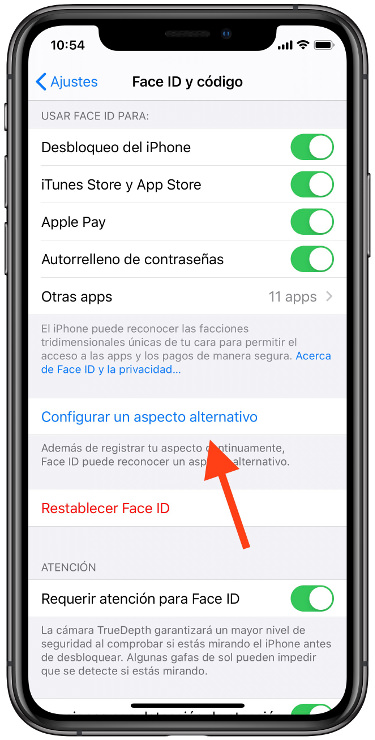
Para configurar este proceso, necesitamos de una papel o de nuestra mascarilla, lo que queramos. Y comenzamos a configurar el Face ID:
- Nos tapamos una parte de la boca para el primer reconocimiento.
- Una vez terminado, hacemos lo mismo, pero con la otra parte.
- Ya tendremos configurado nuestro Face ID con mascarilla.
Cuando ya hayamos realizado el proceso, veremos que se ha creado el patrón y que ya podemos desbloquear el iPhone con una mascarilla sin ningún tipo de problema.
Además, para que os sea mucho más útil, os dejamos un vídeo creado por Tech Labs, en el cual nos explican perfectamente la forma de configurar todo lo que os hemos comentado.
Vídeo explicado por Tech Labs
Apasionado del mundo Apple. Me gusta compartir y enseñar mis conocimientos en este mundo 2.0
Buenas Apperlas.
He seguido rigurosamente el proceso tal y como indicas y cuando estoy en «aspecto alternativo» y me tapo la mitad de la cara con una hoja. Me dice que tengo la cara tapada. Solo avanza si me quito dicha hoja. Tengo un 11 pro y actualizado al IOS 15.2
Gracias.
Hay que hacerlo cuidadosamente. Inténtalo hasta que te salga porque a nosotros nos ha salido.